- Elegir el modo de red adecuado (NAT o puente) y evitar conflictos de subred soluciona gran parte de los cortes.
- Servicios del hipervisor (NAT/DHCP), drivers y antivirus/firewall del host impactan directamente en la conectividad.
- En Azure, usa Network Watcher, revisa NSG y ajusta rutas/IP primaria para recuperar la salida a Internet.

¿No tengo internet en la máquina virtual? Tranquilidad, porque es un problema más común de lo que parece y, con un buen repaso, suele tener solución. A lo largo de esta guía vas a encontrar desde ajustes básicos de red hasta comprobaciones avanzadas específicas para VMware, VirtualBox, KVM/virt‑manager, Parallels y entornos en la nube como Azure. El objetivo es que identifiques la causa real y apliques la corrección adecuada en pocos pasos.
Antes de lanzarnos a tocar la configuración, conviene entender algo: una VM funciona como un equipo independiente dentro de tu ordenador. Por eso, si el sistema anfitrión, el hipervisor o la red de la VM están mal configurados, la conectividad puede caer. También influyen políticas del switch, reglas de firewall/DHCP, conflictos de subred, controladores de red, o incluso servicios del hipervisor que han quedado parados.
Cómo funcionan las máquinas virtuales y por qué impacta en la red
Una VM corre gracias a un hipervisor que reparte recursos físicos del anfitrión (CPU, RAM, disco, NIC) al sistema invitado. Este aislamiento es oro para desarrollo y pruebas, ya que te permite experimentar sin comprometer el equipo principal. En empresas, se aprovecha para consolidar servidores en menos hardware, ahorrar costes y mover cargas entre hosts con rapidez. Además, la posibilidad de clonar, hacer snapshots y restaurar el estado de una VM facilita el respaldo y la recuperación ante fallos; además, existen webs fiables para descargar máquinas virtuales gratis.
La red virtual es otra capa que el hipervisor simula: el adaptador virtual de la VM se «enchufa» a redes NAT, puente, internas o de solo‑anfitrión según lo que configures. Elegir mal el modo, o toparte con políticas de seguridad en la red física, puede dejar a la VM sin salida a Internet aunque el host navegue sin problema.
Ventajas y peajes de los entornos virtuales
Más allá de la conectividad, las VMs aportan beneficios claros: compatibilidad entre sistemas (Windows, Linux, macOS, BSD), independencia de configuración, y copias/traslados muy rápidos mediante clonación. Si una VM falla, las demás continúan sin inmutarse.
No todo es perfecto: estás limitado por el hardware del host, la latencia de red suele ser algo mayor que en el SO principal, y a nivel profesional puede haber costes por licencias del hipervisor o del sistema invitado.
Modos de red típicos y cómo influyen en tener Internet
Según el hipervisor, verás nombres distintos, pero las ideas son las mismas. Elegir el modo correcto es clave para que la VM tenga salida a Internet:
- NAT: la VM sale a Internet «a través» del host. Suele funcionar de primeras y es la opción por defecto en VMware/VirtualBox. Permite que la VM acceda a la red física e Internet, pero los equipos físicos no «ven» directamente a la VM.
- Adaptador puente/bridged: la VM se conecta como un equipo más de la red física, con su propia IP. Ideal para que otros dispositivos le hablen, pero puede chocar con políticas del switch o del router.
- Host‑only/solo‑anfitrión: red privada entre host y VM. No hay Internet.
- Red interna: aísla VMs entre sí en una red cerrada. Tampoco hay Internet.
- Red NAT (VirtualBox): combina NAT con segmentación, permite Internet y comunicación entre VMs en esa red NAT.
En VMware puedes ajustar todo en «Virtual Network Editor»: seleccionar la NIC física para el puente, cambiar la subred del NAT, activar DHCP y abrir puertos; también limitar ancho de banda y cambiar la MAC en «Advanced». En VirtualBox, desde «Archivo > Preferencias» gestionas redes NAT con su subred, DHCP, IPv6 y reglas de puertos, y en cada VM eliges NAT, puente, interna, solo‑anfitrión o Red NAT.
Optimización: memoria, tamaño, ancho de banda y aceleración
Si la VM va justa de recursos, notarás cuellos de botella en la red. Asigna RAM suficiente para que el invitado maneje las peticiones sin ahogo, ajusta el tamaño de la VM a lo necesario y, si hay varias VMs, limita el ancho de banda por VM para evitar saturación. Algunas plataformas ofrecen aceleración de red que reduce latencia y mejora transferencias.
Si usas NAT y no tienes Internet
Con NAT, si el host tiene Internet, lo normal es que la VM también. El problema típico es que la subred del NAT virtual coincide con la red física, y el invitado no sabe por dónde salir. Cambia la subred del NAT en el editor de redes (VMware: VMnet8; VirtualBox: crea/elige una Red NAT con otra subred) y evita coincidencias con tu LAN principal.
Si usas puente (bridged) y no tienes Internet
En bridged, la VM depende de la red física, por lo que entran en juego políticas y servicios de tu infraestructura:
- En VMware, fija la NIC física en VMnet0 en lugar de «Automático». Elegir la interfaz concreta evita problemas al cambiar de red.
- Switch: si hay Port Security con límite de MAC por puerto, la segunda MAC (la de la VM) puede quedar bloqueada. Revisa también IP‑MAC‑Port binding.
- Router: confirma que el DHCP está activo (o configura IP fija en la VM), revisa el firewall y comprueba que no haya reglas que impidan nuevos equipos.
Si aun así falla, verifica en el host que su NIC esté activa y actualizada, y dentro del invitado que la IP y las DNS se obtienen de forma automática. En muchos casos, cambiar temporalmente la VM a puente (si estaba en NAT) o a NAT (si estaba en puente) te ayuda a aislar el origen.
VMware: comprobaciones y arreglos rápidos
VMware ofrece varias palancas que conviene revisar cuando la VM no navega. Empezar por lo simple ahorra tiempo:
- Reinicia la VM. Sí, funciona más de lo que parece.
- Desactiva temporalmente el antivirus/firewall del host o ajusta su modo para permitir tráfico a/desde VMs.
- Habilita y/o reinicia servicios: «VMware NAT Service» y «VMware DHCP Service» desde services.msc.
- Actualiza o reinstala el adaptador de red en el Administrador de dispositivos del invitado. Si no aparece, usa «Buscar cambios de hardware».
- Desmarca y vuelve a marcar «Conectado» y «Conectar al encender» en el adaptador de red de la VM para forzar la reconexión.
- En Virtual Network Editor, pulsa «Restaurar valores predeterminados» para reconstruir VMnet1/VMnet8 si están corruptas.
- Algunos usuarios resuelven estableciendo como DNS del NAT la IP del router ADSL en VMnet8 > NAT Settings > DNS.
- Tras suspender/reanudar el host, apaga e inicia la VM (mejor que reanudar su estado) para re‑inicializar la red virtual.
Si el problema es intermitente en NAT, a veces el servicio NAT se queda «tieso»: reiniciar el «VMware NAT Service» en el host suele devolver la conectividad.
VirtualBox: pasos esenciales
En VirtualBox, casi siempre NAT «tira» sin tocar nada, pero si no, estos ajustes suelen arreglarlo:
- Instala las «Guest Additions» para asegurar drivers y mejor integración del invitado.
- Apaga la VM, entra en Red y confirma que «Habilitar adaptador de red» está marcado. Prueba entre NAT, Adaptador puente y Red NAT según lo que necesites.
- Recuerda: «Red interna» y «Solo‑anfitrión» no dan Internet por diseño.
- Desde «Archivo > Preferencias > Red», crea o ajusta una Red NAT con subred propia, DHCP y, si procede, reglas de puertos.
Dentro del invitado, deja IP y DNS en automático. Si nada cambia, revisa la NIC virtual elegida (p. ej., Intel PRO/1000 vs Paravirtualized) y prueba a cambiarla.
KVM/virt‑manager y VirtualBox en Linux (caso típico: Windows 11 invitado)
Si usas Linux como anfitrión (por ejemplo, una distro basada en Fedora) y Windows 11 como invitado, es frecuente tener el adaptador virtio instalado y aun así quedarte sin Internet tanto en virt‑manager como en VirtualBox. Comprueba que usas un modo con salida (NAT o puente) y que el host tiene Internet. Si el problema solo aparece en puente, piensa en políticas de la red física, DHCP y firewall. Si aparece también en NAT en ambos hipervisores, revisa en el invitado los controladores de red, la obtención automática de IP/DNS y aplica el reseteo de pila TCP/IP (ver apartado de Windows). Aceptar «modo promiscuo», cambios de MAC y transmisiones forzadas en el conmutador virtual puede ser necesario si hay software que monitoriza/filtra el tráfico.
Parallels Desktop en Mac: síntomas y solución
Hay situaciones donde Windows no navega dentro de Parallels, aunque el Mac sí. Los síntomas incluyen sin Internet en Windows, lentitud o inestabilidad, apps que fallan pese a tener red, o imposibilidad de ver otros equipos de la red. Suele deberse a configuración incorrecta en Windows, antivirus de terceros, ajustes de la VM o a un entorno Windows dañado.
- Verifica que el Mac tiene Internet y crea una instantánea antes de tocar nada.
- Reinstala Parallels Tools y realiza un arranque limpio en Windows deshabilitando servicios de terceros (mantén activos los de Parallels).
- En Hardware > Red, alterna entre «Red compartida (recomendada)» y «Red en modo puente: Adaptador predeterminado» para ver en cuál funciona mejor.
- Abre CMD y prueba ping a parallels.com. Si no responde, ejecuta:
netsh winsock reset netsh int ip reset reset.logy reinicia. Si persiste, prueba:
ipconfig /release ipconfig /renew - En el Administrador de dispositivos, si ves un «Parallels Ethernet Adapter #…», actualiza el controlador automáticamente.
- Con ediciones Pro/Business, puedes ir a Preferencias > Red y restaurar los valores por defecto.
Una vez recuperada la conectividad, elimina la instantánea para no acumular estados innecesarios.
Windows invitado: comandos de red útiles
Cuando el problema es del stack de red de Windows, estos clásicos suelen salvar el día. Ejecuta el Símbolo del sistema como administrador:
- Restablecer pila TCP/IP y Winsock:
netsh winsock reset netsh int ip reset reset.log - Renovar la IP tras reiniciar si sigues sin Internet:
ipconfig /release ipconfig /renew - Actualiza o reinstala el adaptador de red desde el Administrador de dispositivos.
- Si hay antivirus de terceros, desactívalo temporalmente o configura un modo compatible con VMs.
En Ubuntu y derivados, algunos usuarios reportan que instalar/actualizar apt‑get o dependencias relacionadas con red y certificados «desatasca» el navegador cuando la resolución DNS o TLS falla.
Azure: diagnóstico de conectividad entre VMs y salida a Internet
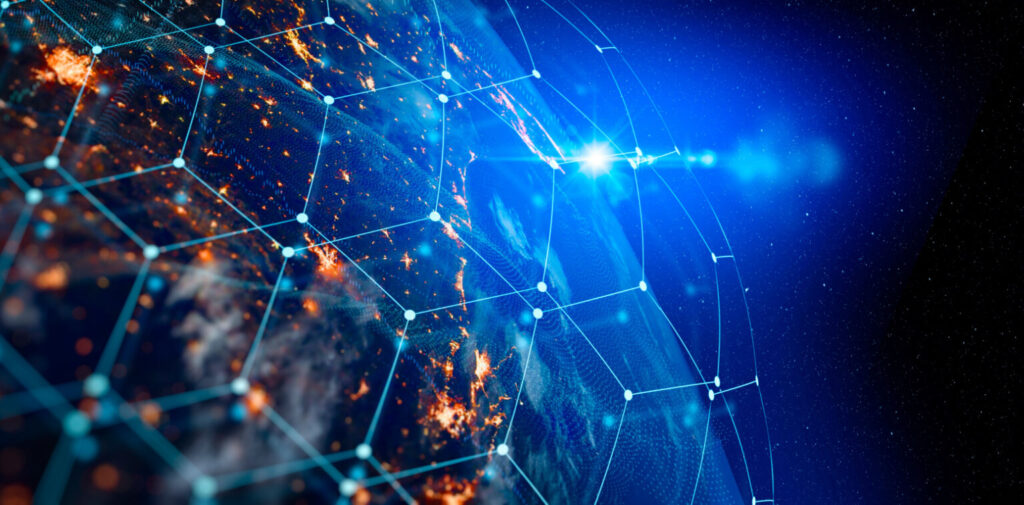
En Azure, el enfoque cambia porque cuentas con herramientas de diagnóstico. Si una VM no llega a otra en la misma VNet, o no sale a Internet, sigue una secuencia ordenada:
Conexión entre VMs en la misma VNet
En la VM de origen, usa una utilidad como tcping para probar puertos (p. ej., RDP 3389):
tcping64.exe -t <IP de la VM destino> 3389Si no responde, revisa las reglas NSG: deben permitir «Allow VNet Inbound» y «Allow Load Balancer Inbound» y no tener denegaciones por encima con prioridad más baja.
Comprueba que puedes entrar por RDP/SSH desde el portal; si eso funciona, lanza «Comprobación de conectividad» con Network Watcher (PowerShell/CLI). El resultado lista «Saltos» e «Incidencias»; corrige según lo que marque y vuelve a probar.
Segundo adaptador de red en la misma VNet
Los NICs secundarios en Windows no llevan puerta de enlace por defecto. Si quieres que hablen fuera de su subred, añade una ruta por defecto en el invitado (ejecuta CMD como administrador):
route add 0.0.0.0 mask 0.0.0.0 -p <IP de la puerta de enlace>Comprueba NSG en los dos NICs y valida con Network Watcher.
Salida a Internet en Azure
Si una VM no sale a Internet, primero descarta que el NIC esté en estado de error. Desde Azure Resource Explorer puedes forzar un «PUT» del recurso de NIC para sincronizar estado, y recargar el portal. Después, vuelve a la «Comprobación de conectividad» y actúa según sus incidencias.
Varias IPs en un mismo NIC de Windows
En Windows, la IP más baja numéricamente puede quedar como primaria aunque en Azure Portal marques otra. Solo la IP primaria en Azure tiene salida a Internet/servicios. Ajusta «SkipAsSource» vía PowerShell para que la IP correcta sea primaria:
$primaryIP = '<IP primaria que definiste en Azure>'
$netInterface = '<Nombre del NIC>'
$IPs = Get-NetIPAddress -InterfaceAlias $netInterface | Where-Object {$_.AddressFamily -eq 'IPv4' -and $_.IPAddress -ne $primaryIP}
Set-NetIPAddress -IPAddress $primaryIP -InterfaceAlias $netInterface -SkipAsSource $false
Set-NetIPAddress -IPAddress $IPs.IPAddress -InterfaceAlias $netInterface -SkipAsSource $trueEn Linux, sigue la guía de Azure para añadir múltiples IPs en el SO.
Pruebas rápidas para acotar el fallo
Un par de chequeos te orientan muy rápido. Úsalos como termómetro:
- Si en NAT no hay Internet, pero el host sí, sospecha de conflicto de subred o servicios NAT/DHCP del hipervisor.
- Si en puente falla y en NAT funciona, apunta a DHCP, firewall o seguridad del switch/router.
- Haz ping por IP (p. ej., 8.8.8.8) y por nombre (p. ej., dominio público). Si por IP va y por nombre no, el problema es DNS.
Buenas prácticas de red y rendimiento
Para una experiencia fluida: elige siempre la interfaz física concreta para el puente, evita «Automático»; separa subredes virtuales de la LAN física; documenta reglas NSG/ACL y reserva DHCP si necesitas IPs fijas para VMs en puente. En hosts con varias VMs, limita el ancho de banda por VM y monitoriza colas si la red se satura.
Copias de seguridad: por si algo se tuerce
Perder datos por un corte de red o un error de configuración duele, y mucho. Soluciones de backup para virtualización permiten realizar copias sin agentes, restauraciones instantáneas en segundos y recuperación entre plataformas (VMware, Hyper‑V, Proxmox, oVirt, etc.). Si administras VMs en producción, valora una plataforma que ofrezca consola web, recuperación inmediata y pruebas gratuitas completas para validar tu estrategia.
FAQ: dudas rápidas
Algunas preguntas típicas cuando la VM no navega tienen respuestas concisas. Aquí van las más útiles:
- ¿Por qué en NAT se cae a ratos? Reiniciar el servicio NAT del hipervisor en el host suele devolver la conexión.
- ¿El adaptador sale como desconectado? Marca «Conectado» y «Conectar al encender» en la configuración de la VM.
- ¿Tras suspender/reanudar el host no hay red? Apaga e inicia la VM para re‑inicializar la tarjeta virtual.
- ¿Se puede usar una VM sin Internet? Sí: Host‑only o Red interna crean redes aisladas sin salida exterior.
- ¿Se puede conectar una VM a una VPN? En NAT hereda la VPN del host; en puente instala un cliente VPN en la VM.
Conocer cómo se relacionan los modos de red (NAT, puente, interna, solo‑anfitrión), revisar conflictos de subred, servicios del hipervisor (NAT/DHCP), reglas de seguridad y el stack de red del invitado resuelve la mayoría de «no tengo Internet en la VM». Cuando el entorno es nube, apóyate en las herramientas de diagnóstico y en ajustes como rutas por defecto en NICs secundarios o el manejo de IP primaria en Windows. Y, como norma, mantén snapshots y copias de seguridad para volver atrás si un cambio rompe la conectividad.
Apasionado de la tecnología desde pequeñito. Me encanta estar a la última en el sector y sobre todo, comunicarlo. Por eso me dedico a la comunicación en webs de tecnología y videojuegos desde hace ya muchos años. Podrás encontrarme escribiendo sobre Android, Windows, MacOS, iOS, Nintendo o cualquier otro tema relacionado que se te pase por la cabeza.

